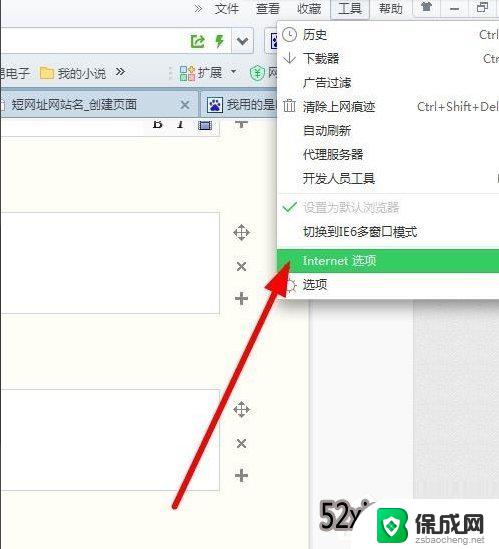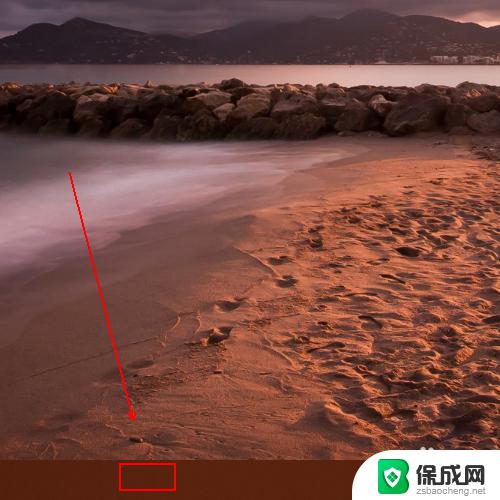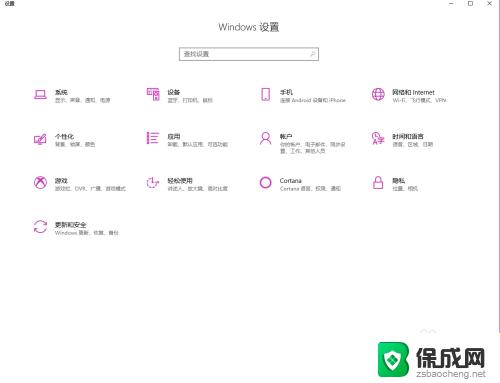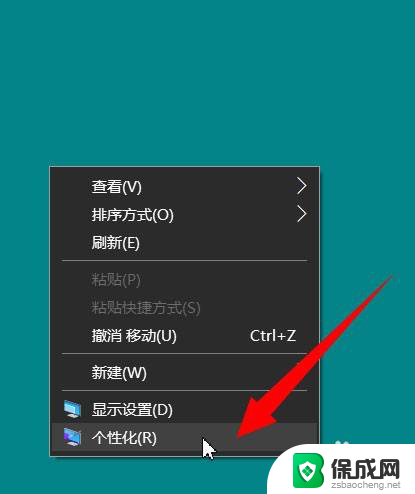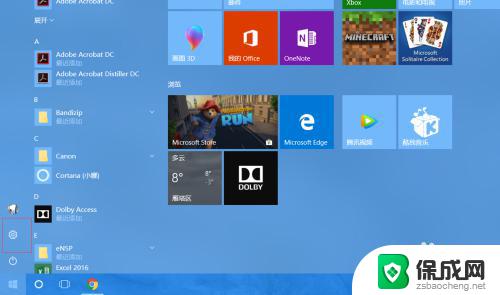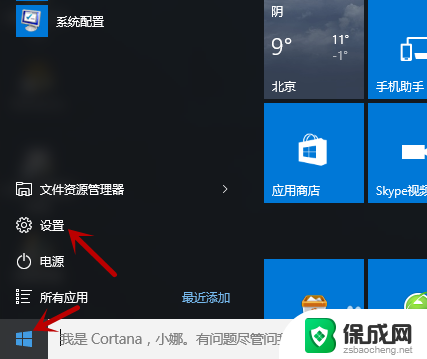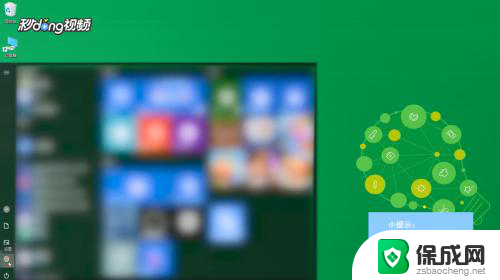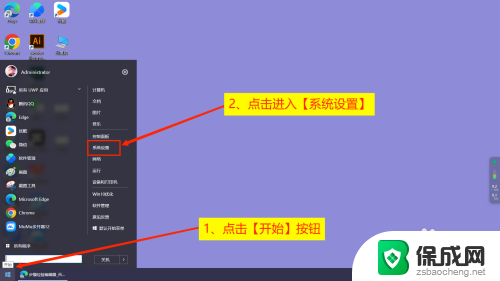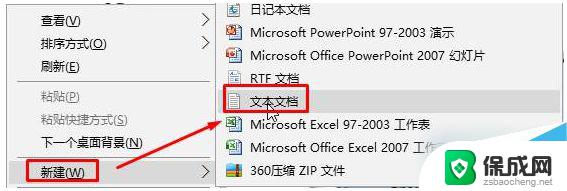win10信任站点怎么设置 Win10系统添加受信任站点的步骤
更新时间:2023-12-19 09:07:38作者:xiaoliu
随着互联网的快速发展,我们在日常生活中越来越频繁地使用电脑来进行各种操作和浏览网页,有时候我们可能会遇到一些不信任的网站或者需要访问一些受信任的网站。在Win10系统中,我们可以通过设置来添加受信任站点,以确保我们的网络浏览安全可靠。如何设置Win10系统中的受信任站点呢?下面我们就来详细了解一下。
操作方法:
1. 在桌面模式下使用右键单击左下角的【开始】图标。
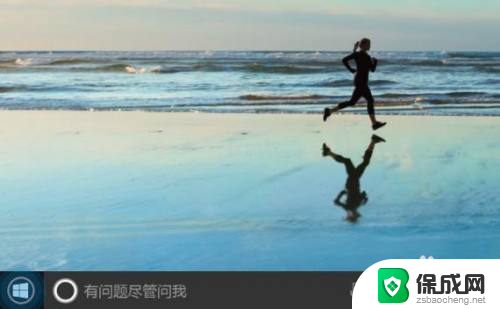
2. 选择【控制面板】。
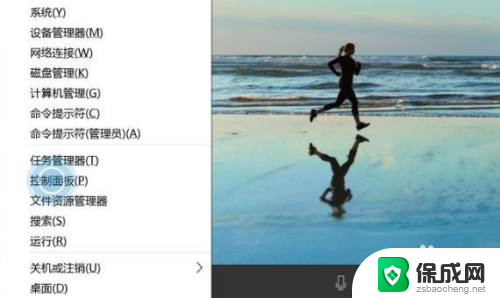
3. 点击【网络和Internet】。
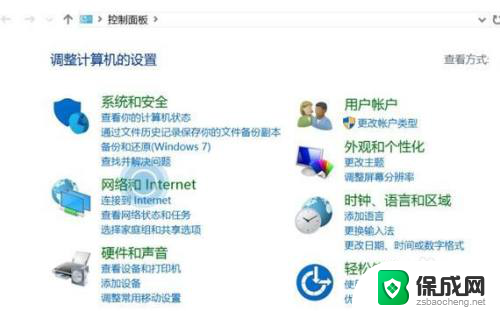
4. 点击【Internet选项】。
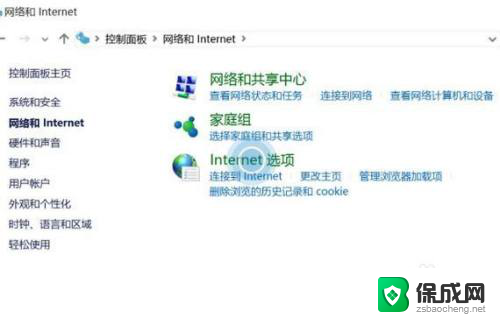
5. 切换至【安全】选项。

6. 选择【受信任的站点】。
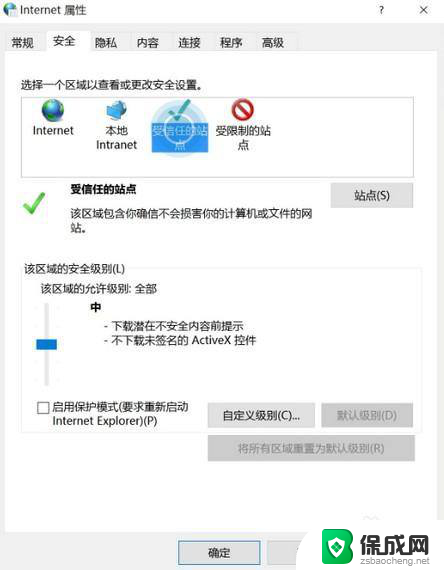
7. 点击【站点】。
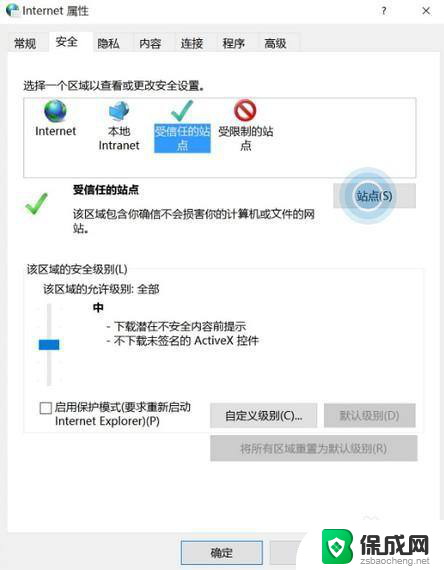
8. 输入受限制的站点,然后点击【添加】。
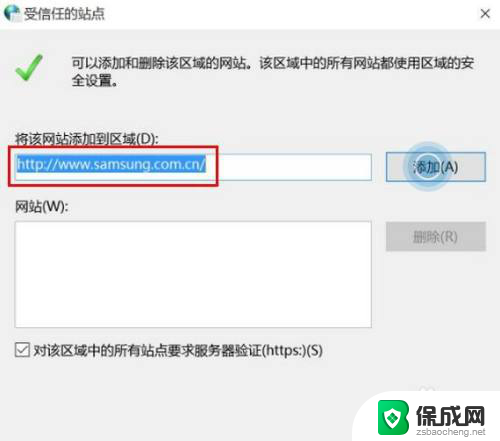
9. 当下方出现被添加的网址后,点击右下方的【关闭】即可。
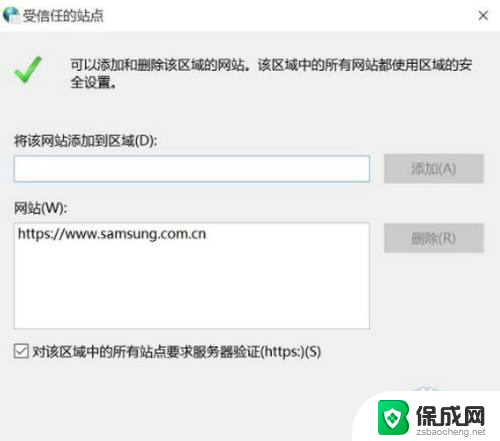
以上是关于如何设置Win10的信任站点的全部内容,如果您遇到这个问题,您可以按照以上方法解决,希望这些方法能对大家有所帮助。